OS X Lionのデフォルトのホットコーナーでは、次のことができます。スクリーンセーバーを起動し、無効にし、Mission Controlを起動し、アプリケーションウィンドウ、デスクトップ、Launchpadを表示するか、システムをスリープ状態にします。スクリーンセーバーがなければ、これらの機能もジェスチャーで実行できます(トラックパッドがある場合)。もっと便利だったのは、これらのホットコーナーのいずれかを使用してアプリを起動できることです。 コーナークリック は、まさにそれを可能にする無料のMacアプリです。 4つのホットコーナーのいずれかを選択して、ファイル、アプリ、または複数のアプリに関連付けることができます。指定したコーナーにマウスをドラッグしてクリックすると、関連付けられているアプリまたはファイルが起動します。
アプリは、すべてのホットコーナーを設定できる設定ペインをインストールします。インストールしたら、 [システム環境設定]> [その他]> [コーナークリック]。に行く 行動 ホットコーナーを設定するタブ。 いずれかのコーナーを選択し、プラスボタンをクリックしてアクションを追加します。ホットコーナーをクリックしたときに押し続ける必要があるトリガーキーを選択するか、単純なクリックで動作するように設定できます。から アクション ドロップダウン、選択したいものを選択するコーナー。現在のアプリケーションを非表示、現在のアプリケーションではなく他のすべてのアプリを非表示、Apple Scriptを実行、すべてのアクティブなウィンドウまたはすべてのアクティブなアプリ、またはデスクトップを表示、ダッシュボードを起動、スクリーンセーバーを起動、ファイルするか、URLを開きます。

アプリをコーナーに追加するには、 ファイルを開く からのアクション アクション 落ちる。クリック 選ぶ 起動するアプリを選択します。もう一度プラス記号をクリックして、同じ方法で別のアプリを追加します。最後に、 設定 タブとチェック CornerClickが有効になっています オプション。また、ホットコーナーでマウスをホバーしてアクティブにする時間と、コーナーを強調表示する色を選択することもできます。
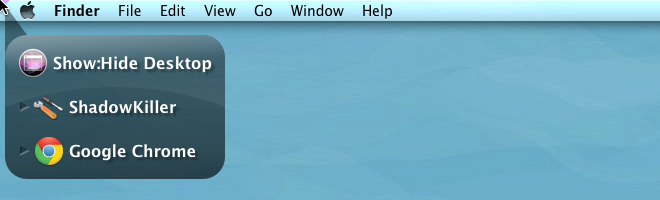
コーナークリック 複数のアプリを同時に起動するように設定できます同じコーナーからの時間、またはホットコーナーでマウスをホバーしたときに押す必要があるトリガーキーを介して個別に起動する複数のアプリ。トリガーキーが押されると、それに関連付けられているアプリのみが表示されます。ホットコーナーでもっとできることを望んでいるなら、このアプリは大いに役立つはずです。
CornerClick For Macをダウンロードする











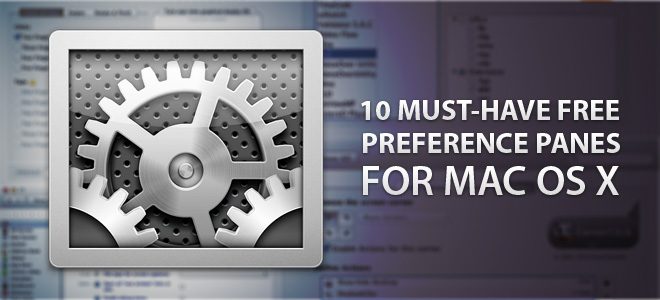

コメント